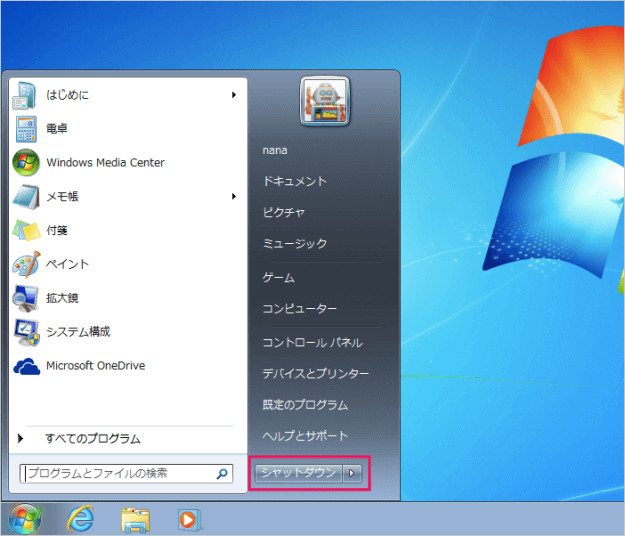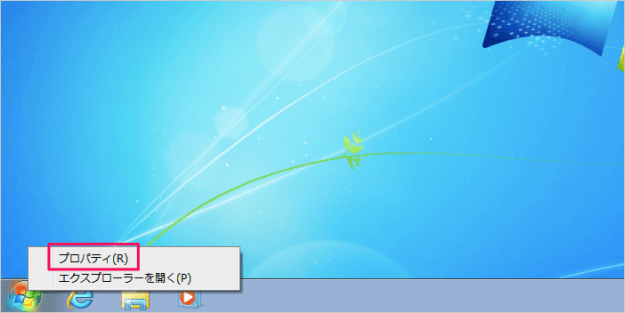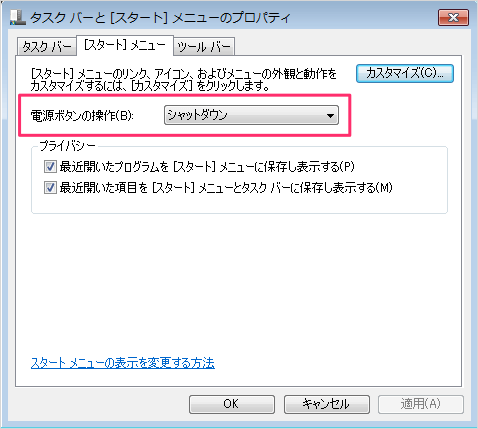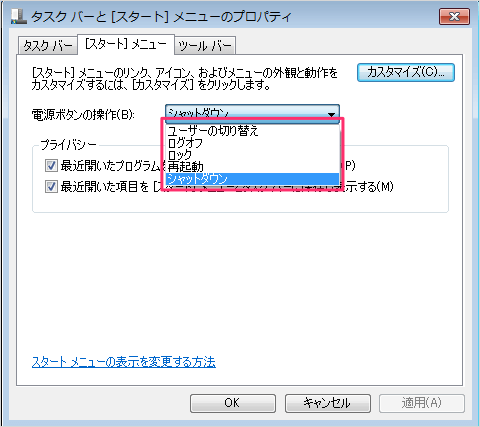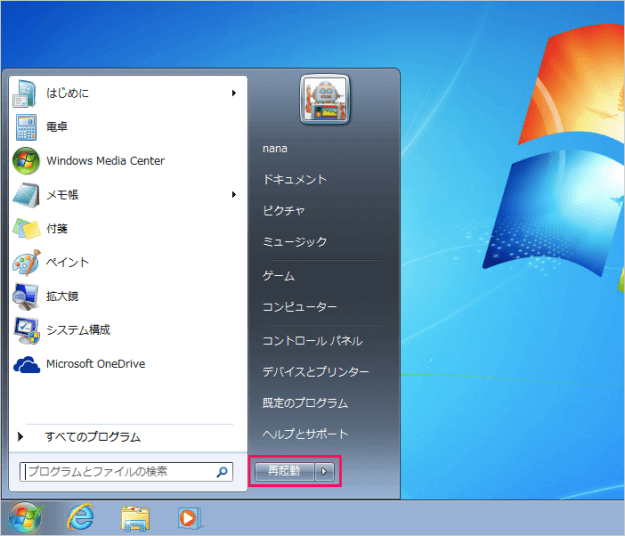デフォルト設定では、スタートメニューの右下にある電源ボタンは「シャットダウン」に設定されています。
スタートメニューの電源ボタンを変更
電源ボタンは「再起動」「ユーザーの切り替え」といった項目に変更することができるので、ここではその方法を紹介します。
デスクトップの左下にある「Windowsボタン」にマウスカーソルをもっていき右クリックし、「プロパティ」をクリックします。 このように、デフォルトの設定では、「電源ボタンの操作」はシャットダウンに設定されています。 「電源ボタンの操作」の選択項目をクリックし、以下の5つから操作を選択します。
ユーザーの切り替え ログオフ ロック 再起動 シャットダウン
ここでは「再起動」選択してみました。 すると、スタートメニューの電源ボタンがこのように変更されます。 その他の Windows7 の使い方や設定はこちらをご覧ください。
Windows7 の使い方と設定
※ Windows 11 でシャットダウン・再起動する方法はこちらをご覧ください。Windows 11 シャットダウンする方法Windows 11 再起動する方法 ※ Windows 10 でシャットダウン・再起動する方法はこちらをご覧ください。Windows 10 シャットダウンする方法Windows 10 再起動する方法 ※ Windows 11 のスタートメニューをカスタマイズする方法はこちらをご覧ください。Windows 11 スタートメニューをカスタマイズする方法 ※ Windows 10 のスタートメニューをカスタマイズする方法はこちらをご覧ください。Windows 10 スタートメニューをカスタマイズする方法